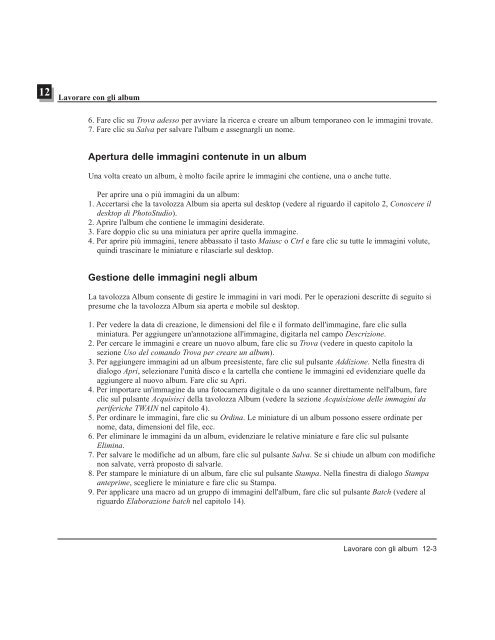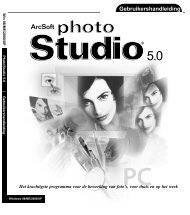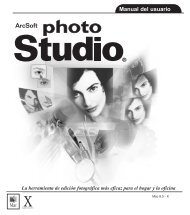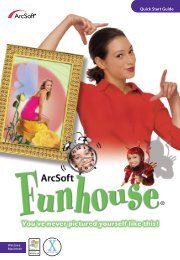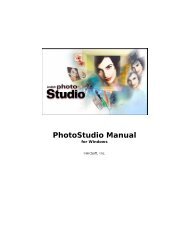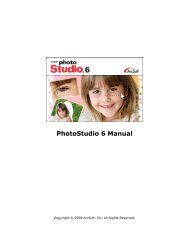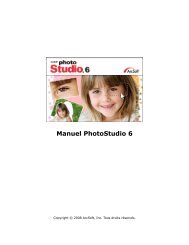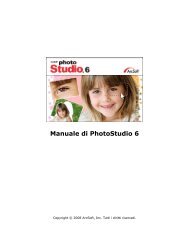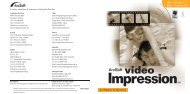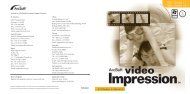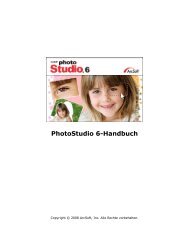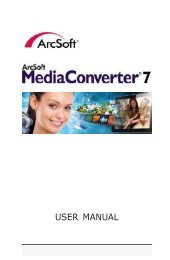Guida dell'utente - ArcSoft
Guida dell'utente - ArcSoft
Guida dell'utente - ArcSoft
Create successful ePaper yourself
Turn your PDF publications into a flip-book with our unique Google optimized e-Paper software.
12<br />
Lavorare con gli album<br />
6. Fare clic su Trova adesso per avviare la ricerca e creare un album temporaneo con le immagini trovate.<br />
7. Fare clic su Salva per salvare l'album e assegnargli un nome.<br />
Apertura delle immagini contenute in un album<br />
Una volta creato un album, è molto facile aprire le immagini che contiene, una o anche tutte.<br />
Per aprire una o più immagini da un album:<br />
1. Accertarsi che la tavolozza Album sia aperta sul desktop (vedere al riguardo il capitolo 2, Conoscere il<br />
desktop di PhotoStudio).<br />
2. Aprire l'album che contiene le immagini desiderate.<br />
3. Fare doppio clic su una miniatura per aprire quella immagine.<br />
4. Per aprire più immagini, tenere abbassato il tasto Maiusc o Ctrl e fare clic su tutte le immagini volute,<br />
quindi trascinare le miniature e rilasciarle sul desktop.<br />
Gestione delle immagini negli album<br />
La tavolozza Album consente di gestire le immagini in vari modi. Per le operazioni descritte di seguito si<br />
presume che la tavolozza Album sia aperta e mobile sul desktop.<br />
1. Per vedere la data di creazione, le dimensioni del file e il formato dell'immagine, fare clic sulla<br />
miniatura. Per aggiungere un'annotazione all'immagine, digitarla nel campo Descrizione.<br />
2. Per cercare le immagini e creare un nuovo album, fare clic su Trova (vedere in questo capitolo la<br />
sezione Uso del comando Trova per creare un album).<br />
3. Per aggiungere immagini ad un album preesistente, fare clic sul pulsante Addizione. Nella finestra di<br />
dialogo Apri, selezionare l'unità disco e la cartella che contiene le immagini ed evidenziare quelle da<br />
aggiungere al nuovo album. Fare clic su Apri.<br />
4. Per importare un'immagine da una fotocamera digitale o da uno scanner direttamente nell'album, fare<br />
clic sul pulsante Acquisisci della tavolozza Album (vedere la sezione Acquisizione delle immagini da<br />
periferiche TWAIN nel capitolo 4).<br />
5. Per ordinare le immagini, fare clic su Ordina. Le miniature di un album possono essere ordinate per<br />
nome, data, dimensioni del file, ecc.<br />
6. Per eliminare le immagini da un album, evidenziare le relative miniature e fare clic sul pulsante<br />
Elimina.<br />
7. Per salvare le modifiche ad un album, fare clic sul pulsante Salva. Se si chiude un album con modifiche<br />
non salvate, verrà proposto di salvarle.<br />
8. Per stampare le miniature di un album, fare clic sul pulsante Stampa. Nella finestra di dialogo Stampa<br />
anteprime, scegliere le miniature e fare clic su Stampa.<br />
9. Per applicare una macro ad un gruppo di immagini dell'album, fare clic sul pulsante Batch (vedere al<br />
riguardo Elaborazione batch nel capitolo 14).<br />
Lavorare con gli album 12-3